Một số bạn gặp trường hợp khi truy cập vào Facebook hay Google gặp thông báo là “Kết nối của bạn không phải là kết nối riêng tư“ hay “Your connection is not private”. Vậy thông báo này thể hiện lỗi gì? Nguyên nhân cũng như cách sửa lỗi ra sao? Bạn hãy tham khảo bài viết dưới đây để cùng nhau khắc phục nhé!
Lỗi kết nối của bạn không phải là kết nối riêng tư là lỗi gì?
Về cơ bản, lỗi kết nối của bạn không phải là kết nối riêng tư(Your connection is not private) hay “Net::ERR_CERT_DATE_INVALID” trên trình duyệt Chrome do lỗi của SSL. SSL viết tắt của Secure Sockets Layer là tiêu chuẩn của công nghệ bảo mật, truyền thông mã hóa, được thiết lập ra giúp các trang web sử dụng lưu trữ tất cả thông tin mà bạn nhập trên trang bảo mật và riêng tư. Nếu bị lỗi SSL trên trình duyệt Chrome đồng nghĩa với việc kết nối Internet hoặc máy tính của bạn chặn Chrome load các trang bảo mật và riêng tư.
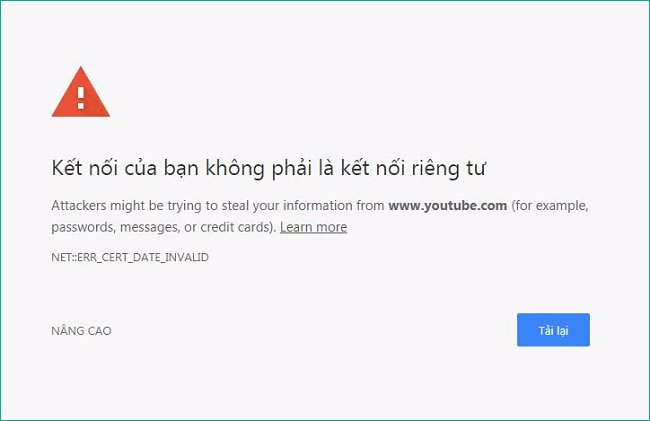
Vậy tại sao lại xảy ra lỗi SSL ?
Các nguyên nhân gây ra lỗi SSL bao gồm:
- Chứng chỉ này không phải do tổ chức thứ ba đáng tin cậy cung cấp nên không được Google công nhận và cấp quyền.
- Chứng chỉ của trang web chưa được cập nhật nên trình duyệt sẽ không thể xác minh trang web này có đảm bảo an toàn và riêng tư hay không.
- Kết nối giữa trình duyệt Internet và trang web bạn truy cập không an toàn.
Để khắc phục các lỗi SSL trên, Hapodigital sẽ hướng dẫn qua một vài cách đơn giản sửa lỗi kết nối của bạn không phải là kết nối riêng tư mà bạn có thể thao tác ngay được.
Cách sửa lỗi kết nối của bạn không phải là kết nối riêng tư
Lỗi trên thiết bị điện thoại và máy tính sẽ có những cách khắc phục khác nhau, bọn mình sẽ hướng dẫn lần lượt cho các bạn cả hai trường hợp nhé.
A. Sửa lỗi kết nối của bạn không phải là kết nối riêng tư trên máy tính
1. Khắc phục lỗi tạm thời bằng cách tiếp tục truy cập vào trang web
Nếu bạn đảm bảo rằng trang web bạn đang truy cập là an toàn thì hãy tiếp tục truy cập vào trang web đó.
Bước 1: Click chọn link Nâng cao phía dưới thông báo
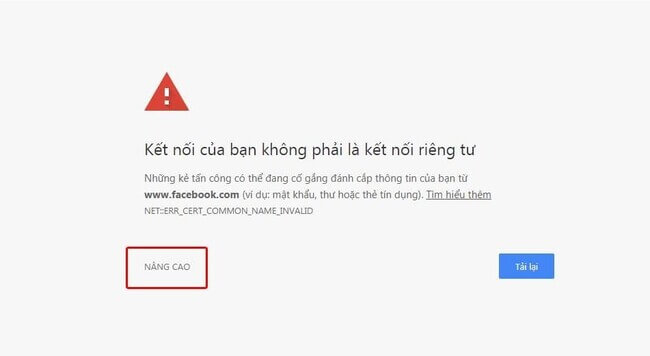
Bước 2: Màn hình sẽ xuất hiện tùy chọn “Tiếp tục truy cập (Không an toàn)”. Bạn hãy click vào mục này để truy cập trang web.
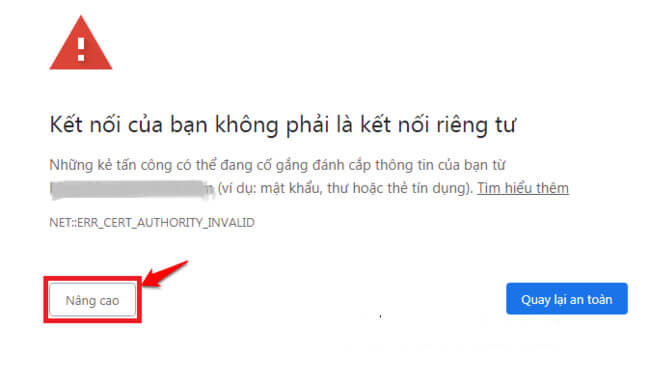
Tuy nhiên, trong một vài trường hợp bạn sẽ không thể áp dụng cách này nên hãy thử lại với các cách sau đây nhé.
2. Kiểm tra ngày và giờ trên máy tính
Hầu hết trong các trường hợp, việc thiết lập ngày và giờ không chính xác là lỗi cơ bản sẽ gây ra lỗi kết nối riêng tư trên máy tính. Cách khắc phục lỗi này rất đơn giản, người dùng chỉ cần đặt lại chính xác ngày giờ theo múi giờ của Việt Nam chưa là được. Cụ thể:
Bước 1: Bạn kích chuột phải lên ngày giờ trên thanh Taskbar sau đó chọn Adjust date/time.
Bước 2: Tại cửa sổ mới bạn chọn tắt tính năng Set time automatically và Set time zone automatically để chúng ta có thể thay đổi thời gian.
Mục Time zone các bạn kiểm tra xem có đúng múi giờ của Việt Nam là +7 hay không, nếu chưa đúng thì chọn lại. Tiếp tục ở mục Change date and time, bạn chọn Change để chỉnh thời gian lại cho đúng.
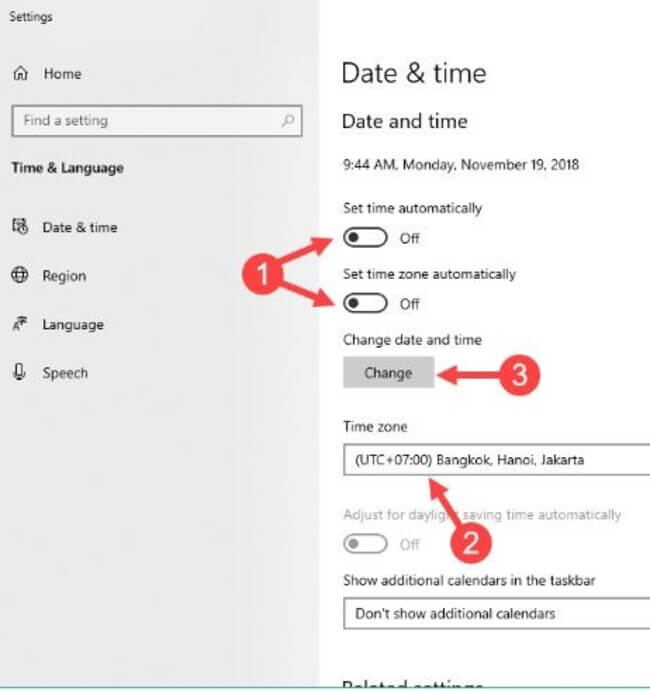
Sau khi chỉnh xong bạn thử quay lại truy cập trang web xem còn lỗi nữa không nhé!
3. Dọn dẹp bộ nhớ đệm trình duyệt Chrome
Giải pháp thứ 2 để khắc phục lỗi kết nối riêng tư trên Chrome chính là dọn sạch rác trên trình duyệt. Để xóa bộ nhớ cache, lịch sử cùng các dữ liệu khác trên trình duyệt web Chrome rồi đóng trình duyệt, bạn làm theo các bước như sau:
Bước 1: Mở trình duyệt chrome và nhấn phím tắt Ctrl+Shift+Del.Bạn cũng có thể thực hiện bước này bằng cách mở cài đặt ở góc phải bên trên trình duyệt, click chọn Công cụ khác → Xóa dữ liệu duyệt
Bước 2: Lúc này sẽ có cửa mới xuất hiện, mục Phạm vi thời gian các bạn chọn Từ trước đến nay. Sau đó các bạn chọn tất cả các mục trong cửa sổ và click Xoá dữ liệu là xong.
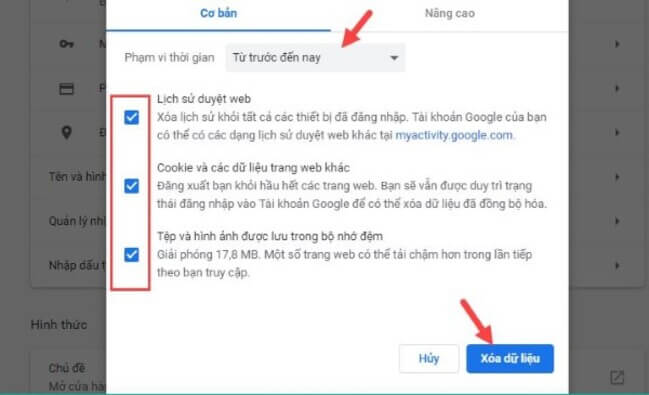
Sau khi đã xóa cookie và bộ nhớ cache, bạn hãy đóng Chrome, và khởi động lại. Bạn tiếp tục quay lại trang web xem lỗi đã được khắc phục hay chưa.
4. Tắt phần mềm diệt Virus
Nếu đã thực hiện các bước trên nhưng lỗi vẫn xảy ra, bạn hãy thử kiểm tra lại các phần mềm diệt virus trên máy tính của mình. Có thể một số chương trình diệt virus đã chặn các chứng chỉ bảo mật của trang web dẫn đến kết quả là xảy ra lỗi “kết nối của bạn không phải là kết nối riêng tư” trên Chrome.
- Nếu cài đặt Avast Free Antivirus để bảo vệ máy tính của bạn, bạn phải tắt HTTPS quét trên Avast. Bạn truy cập vào Settings → Active Protection → Web Shield → Customize và bỏ tích mục “Enable HTTPS scanning”.
- Nếu sử dụng phần mềm diệt virus Bitdefender để bảo vệ máy tính, bạn cần tắt SSL. Đầu tiên, bạn mở giao diện chính của Bitdefender, truy cập vào Settings (nằm ở góc trên cùng bên phải). Tại đây, chọn Privacy Control → Antiphishing tab và cuối cùng là tắt Scan SSL.
5. Mở chế độ ẩn danh
Đề xuất cuối cùng cho bạn đó là bạn thử mở trình duyệt ở chế độ ẩn danh (Incognito) hoặc thử một trình duyệt khác và xem liệu bạn có thấy lỗi nữa không. Bạn có thể thực hiện vào ẩn danh Chrome trên máy tính theo 2 cách: Nhấn tổ hợp phím Ctrl+Shift+N Hoặc tại tab trang duyệt web thường trên Chrome nhấn 3 dấu chấm rồi chọn Cửa sổ ẩn danh mới.
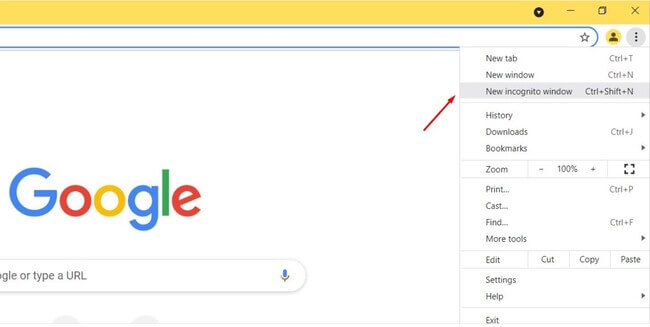
B. Sửa lỗi kết nối của bạn không phải là kết nối riêng tư trên điện thoại Android
1.Chạy Chrome trên tab ẩn danh
Bạn hãy thử mở trang trình duyệt mới ở chế độ Ẩn danh xem trang có hoạt động hay không. Nếu trang web vẫn hoạt động bình thường ở chế độ ẩn danh thì có thể tiện ích mở rộng của bạn đang bị sự cố bảo mật và bạn nên xóa tiện ích đó đi.
2. Thay đổi cài đặt ngày và giờ trên Android
Trường hợp bạn cài đặt ngày và giờ sai trên thiết bị Android, bạn có thể gặp phải lỗi kết nối của bạn không phải là kết nối riêng tư. Cho nên việc thực hiện thay đổi trong phần Cài đặt ngày và giờ trên thiết bị Android của bạn có thể giải quyết vấn đề này. Để thay đổi ngày và giờ của đồng hồ Android của bạn, hãy làm theo các bước sau:
Bước 1: Mở phần Cài đặt (Settings) trên thiết bị Android của bạn rồi mở phần Ngày và giờ (Date and Time).
Bước 2: Bật tùy chọn Ngày và giờ tự động (Automatic date and time) trong menu hiển thị.
3. Xoá dữ liệu trình duyệt web
Có thể nói việc xóa dữ liệu trên trình duyệt web Chrome là một trong những giải pháp tốt nhất để khắc phục lỗi kết nối SSL trên trình duyệt Chrome. Nên nếu bạn nhận được lỗi bảo mật này trên điện thoại hoặc máy tính bảng Android của mình thì bạn chỉ cần xóa dữ liệu duyệt web trong trình duyệt Chrome. Đây cũng là một trong những giải pháp tốt nhất khắc phục lỗi kết nối của bạn không phải là kết nối riêng tưtrên Android. Dưới đây là các bước cụ thể:
- Đầu tiên, mở ứng dụng Chrome trên điện thoại hoặc máy tính bảng Android của bạn.
- Tiếp đó, nhấn vào biểu tượng ba dấu chấm ở góc trên cùng bên phải và đi đến phần Cài đặt (Settings).
- Tại phần Nâng cao (Advanced), nhấp vào tùy chọn Quyền riêng tư (Privacy) và sau đó chọn Xóa dữ liệu duyệt web (Clear browsing data).
- Bây giờ bạn cần chọn tất cả các hộp mà bạn nhìn thấy trên màn hình và sau đó bấm vào tùy chọn Xóa dữ liệu (Clear).
4. Tắt phần mềm diệt virus trên điện thoại
Nếu người sử dụng đang dùng ứng dụng hoặc chương trình diệt virus trên điện thoại Android thì hãy thử tắt nó trong khoảng 1 thời gian rồi kiểm tra xem thiết bị còn bị lỗi kết nối nữa không. Nếu sau đó bạn thấy lỗi đã được khắc phục thì nguyên nhân có thể là do phần mềm diệt virus bị xung đột. Hãy gỡ bỏ cài đặt trình diệt virus trên thiết bị Android của bạn.
Trên đây mình đã hướng dẫn một số cách khắc phục lỗi kết nối riêng tư rất đơn giản và dễ thực hiện. Chúc các bạn thao tác thành công và sẽ không gặp phiền toái khi sử dụng. Áp dụng các phương pháp này trên thiết bị của bạn và xem phương pháp nào hoạt động tốt nhất nhé!
